
Gravação de tela do iPhone não funciona: motivos e 9 melhores soluções

"Por que a gravação de tela não está funcionando? Sempre que clico em gravar tela, aparece apenas um círculo branco."
- da Comunidade Apple
O recurso de gravação de tela integrado ao iPhone permite que os usuários capturem facilmente jogos, tutoriais ou o uso de aplicativos. No entanto, muitos usuários enfrentam problemas como o botão de gravação de tela ficar cinza, gravações pararem repentinamente, arquivos não serem salvos ou vídeos sem som. Esses problemas costumam causar frustração, principalmente quando se precisa gravar algo com urgência.
Se você está enfrentando problemas com a gravação de tela do iPhone, este guia irá orientá-lo sobre as possíveis causas do problema e fornecer uma série de etapas eficazes para solucioná-lo.
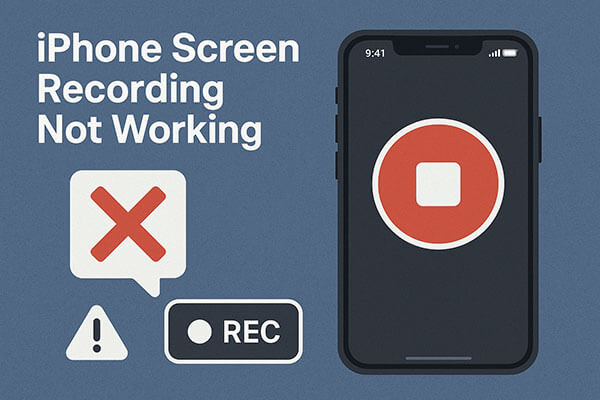
Antes de começarmos a solucionar o problema, vamos dar uma olhada nos fatores comuns que podem impedir o funcionamento da gravação de tela do iPhone:
1. O botão de gravação de tela não foi adicionado à Central de Controle.
Se o botão de gravação de tela não for adicionado à Central de Controle, você não poderá acessar o recurso.
2. Restrições de conteúdo da tela
Alguns aplicativos, como serviços de streaming de vídeo ou aplicativos de reunião, podem impedir a gravação da tela para proteger os direitos autorais.
3. Microfone desligado (sem som durante a gravação)
Por padrão, a gravação de tela não captura áudio. Você precisa ativar o microfone manualmente.
4. Espaço de armazenamento insuficiente
Quando o armazenamento do seu iPhone estiver quase cheio , as gravações de tela podem não ser salvas ou podem parar inesperadamente.
5. Falhas no sistema ou problemas de software
Erros iOS ou arquivos de sistema corrompidos podem interferir na funcionalidade de gravação de tela.
6. "Limitações de gravação de tela" em Restrições
Se as permissões de gravação de tela estiverem desativadas em "Tempo de Uso", o botão poderá aparecer acinzentado.
Após conhecer os motivos, aqui estão as soluções mais eficazes; você pode experimentá-las uma a uma, em ordem.
Se a opção Gravação de Tela estiver faltando na sua Central de Controle, você não conseguirá iniciar a gravação. Esse problema geralmente ocorre após uma atualização ou remoção acidental. Adicionar o recurso novamente é o primeiro passo para resolver o problema de gravação de tela no iPhone.
Veja como corrigir o problema de gravação de tela do iPhone que não funciona após uma atualização:
Passo 1. Abra "Ajustes" no seu iPhone.
Passo 2. Acesse a "Central de Controle".
Passo 3. Role a página para baixo até encontrar "Gravação de tela".
Passo 4. Toque no ícone "+" para adicioná-lo aos Controles Incluídos.

Passo 5. Deslize o dedo de cima para baixo a partir do canto superior direito para confirmar que aparece.
O recurso "Restrições de Conteúdo e Privacidade" do iPhone pode bloquear certas funcionalidades. Se a gravação de tela estiver restrita, o botão de gravação de tela na Central de Controle pode aparecer acinzentado ou não funcionar corretamente. Você precisa verificar se as permissões relevantes estão ativadas.
Para isso, siga os passos abaixo:
Passo 1. Abra "Ajustes" no seu iPhone.
Passo 2. Toque em "Tempo de Uso" e selecione "Restrições de Conteúdo e Privacidade".

Passo 3. Selecione "Restrições de conteúdo". Certifique-se de que "Gravação de tela" esteja definida como "Permitir".
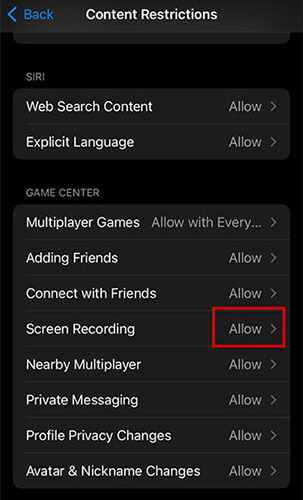
Passo 4. Tente gravar a tela novamente em seguida.
Se a sua gravação de tela não tiver áudio, provavelmente é porque o microfone está desligado. Aqui está uma solução simples:
Passo 1. Abra a Central de Controle e toque no ícone "Gravação de Tela".
Passo 2. Pressione e mantenha pressionado o ícone de Gravação de Tela até que o menu de configurações apareça.
Passo 3. Certifique-se de que a opção "Microfone ligado" esteja selecionada.
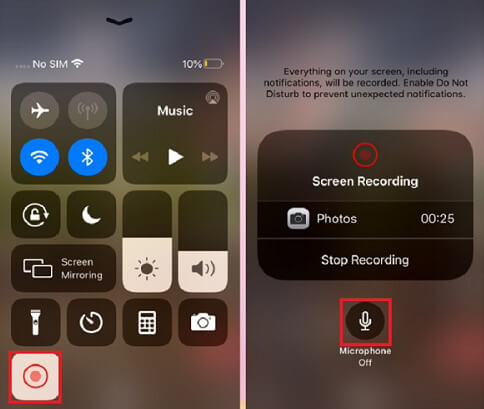
Pouco espaço de armazenamento pode fazer com que as gravações parem no meio ou impeçam que o vídeo seja salvo. Como as gravações de tela podem ser grandes, garantir espaço suficiente é essencial para resolver problemas de gravação de tela no iPhone.
Veja como verificar o armazenamento do iPhone:
Passo 1. Abra "Ajustes" no seu iPhone.
Passo 2. Vá para "Geral" > "Armazenamento do iPhone".

Passo 3. Verifique o espaço disponível.
Passo 4. Exclua aplicativos, arquivos de mídia ou arquivos de cache desnecessários .
Se você quer saber mais sobre como liberar espaço de armazenamento no iPhone, aqui está um guia passo a passo que você não pode perder.
O armazenamento do seu iPhone está cheio? Como liberar espaço no iPhone facilmente?O Modo de Pouca Energia limita certas funções do sistema para conservar a bateria. Isso pode interferir em processos como a gravação de tela, causando lentidão, interrupções ou falhas. Desativá-lo ajuda a restaurar o desempenho normal.
Para desativar o Modo de Baixo Consumo, siga os passos abaixo:
Passo 1. Abra "Ajustes" no seu iPhone.
Passo 2. Toque em "Bateria" e desative o "Modo de baixo consumo de energia".

Problemas temporários do sistema podem causar mau funcionamento da função de gravação de tela. Uma reinicialização forçada limpa o cache do sistema e geralmente resolve pequenas falhas que causam o problema. Este é o método mais simples e altamente eficaz.
Para forçar a reinicialização do iPhone, siga os passos abaixo:
Para iPhone 8 e modelos mais recentes:
Para iPhone 7/7 Plus:
Para iPhone 6s e modelos anteriores:

Alguns problemas de gravação de tela são, na verdade, bugs do sistema, como botões que não respondem, travamentos durante a gravação ou falhas ao salvar. A atualização para a versão mais recente iOS geralmente resolve esses problemas, já que a Apple aprimora continuamente a estabilidade dos recursos.
Veja como atualizar seu iPhone :
Passo 1. Abra "Ajustes" > Toque em "Geral" > Toque em "Atualização de Software". ( A atualização de software do iPhone falhou ?)
Passo 2. Se houver uma atualização disponível, selecione "Baixar e instalar".

Se nenhuma das soluções acima funcionar, as configurações do seu sistema podem estar corrompidas ou conflitantes. Restaurar todas as configurações retorna o seu dispositivo às configurações de fábrica sem apagar seus dados.
Eis os passos:
Passo 1. Abra "Ajustes" no seu iPhone.
Passo 2. Vá para "Geral" > "Transferir ou restaurar iPhone".
Passo 3. Toque em "Redefinir" e selecione "Redefinir todas as configurações".
Passo 4. Digite sua senha para confirmar.

Se o problema de gravação de tela do seu iPhone persistir mesmo após tentar todas as soluções comuns, seu dispositivo pode ter problemas de sistema mais profundos, como corrupção de firmware, conflitos de software ou componentes do sistema danificados. Esses problemas são difíceis de identificar manualmente, mas podem ser resolvidos de forma eficiente com uma ferramenta profissional de reparo do sistema iOS .
iOS System Recovery é uma ferramenta desse tipo. Ele pode corrigir diversos problemas iOS , incluindo a falha na gravação de tela do iPhone, sem perda de dados.
Principais funcionalidades da Recuperação do Sistema iOS :
Como usar a Recuperação do Sistema iOS para corrigir o problema de gravação de tela do iPhone sem perder dados:
01 Instale e execute iOS System Recovery no seu computador Windows ou Mac . Conecte seu iPhone via USB e selecione " iOS System Recovery".

02 Clique em "Iniciar" para permitir que o software detecte problemas com seu iPhone.

03 Escolha o modo de reparo, selecione o modelo do seu iPhone na lista e clique em "Reparar".

04 O software fará o download do firmware necessário para corrigir o seu iPhone. Assim que o download for concluído, o seu iPhone será restaurado ao normal.

Quando você se depara com problemas na gravação de tela do iPhone, geralmente é possível resolvê-los ajustando as configurações, habilitando permissões, liberando espaço de armazenamento ou atualizando iOS . No entanto, se o problema for causado por erros mais profundos do sistema, iOS System Recovery oferece uma solução completa, rápida, segura e eficaz para restaurar seu dispositivo ao normal sem perda de dados.
Artigos relacionados:
4 métodos fáceis para recuperar gravações de tela apagadas no iPhone
Por que o espelhamento de tela não está funcionando? Resolva o problema com métodos fáceis.
Sem som nos vídeos do iPhone? Resolva com 12 métodos fáceis e rápidos.
Como resolver o problema da câmera do iPhone ficar refocando? 9 soluções rápidas!





